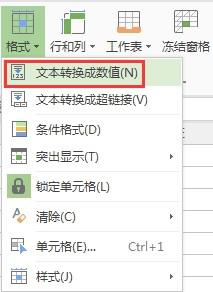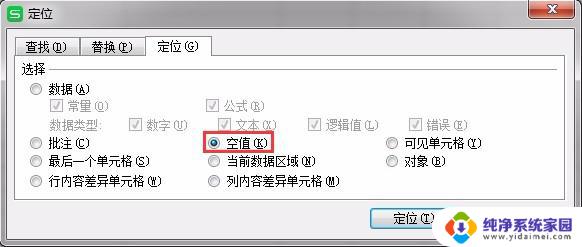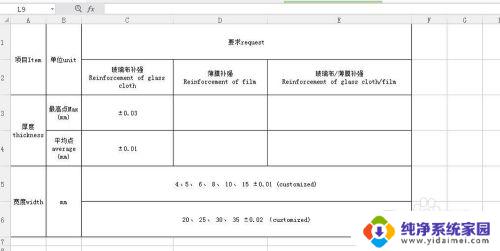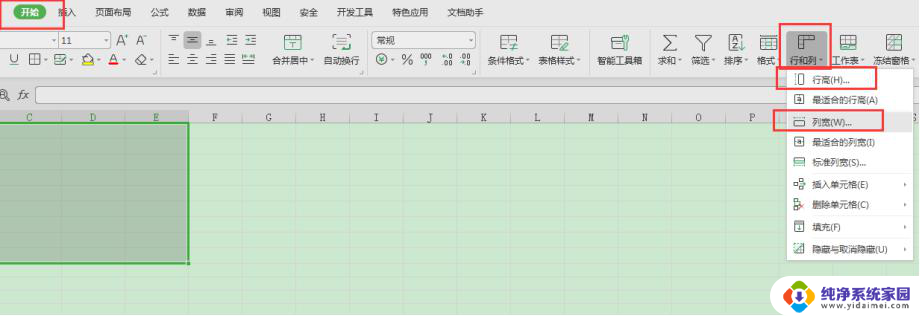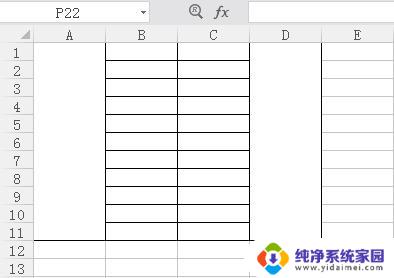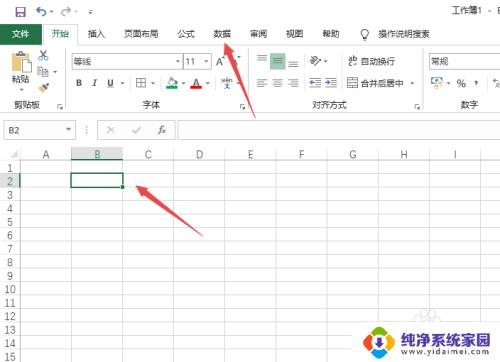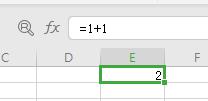wps条件格式如何应用于选中的多个单元格
wps条件格式如何应用于选中的多个单元格,条件格式是一种在Excel中非常实用的功能,它能够根据我们设定的条件,自动对选中的多个单元格进行格式化,无论是标记最大值、最小值,还是根据数值的大小进行渐变填充,条件格式都能够帮助我们快速、准确地分析和展示数据。通过条件格式,我们可以轻松地发现数据中的规律和异常,进而做出相应的决策。在使用条件格式的过程中,我们可以选择不同的规则和样式,根据具体需求进行灵活设置,使得数据分析更加高效和直观。无论是专业人士还是普通用户,都能够通过掌握条件格式的运用,提升工作效率,更好地处理数据。

数据条:
1.选中要添加数据条的一组“单元格”
2.单击“条件格式”按钮,选择“数据条”里面对应的填充样式
3.数值越大,数据条越长。
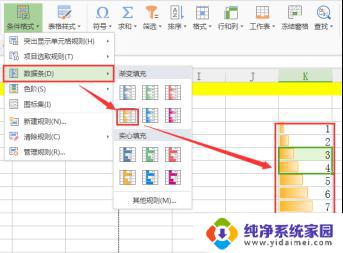
色阶
1.选中要添加数据条的一组“单元格”
2.单击“条件格式”按钮,选择“色阶”里面需要的颜色渐变样式
3.颜色的深浅,代表数值的变化方向。
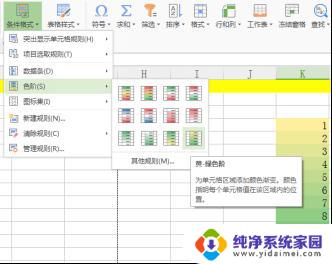
图标集:
1.选中要添加数据条的一组“单元格”
2.单击“条件格式”按钮
3.选择“图标集”里面需要的“图标组合样式”
4.图标会根据设置的条件(点击“其他规则”,在弹出的对话框中进行设置)显示在对应的单元格里的数值前面。
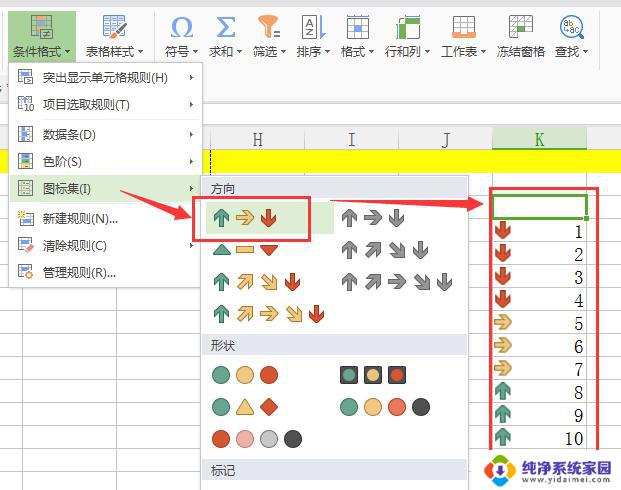
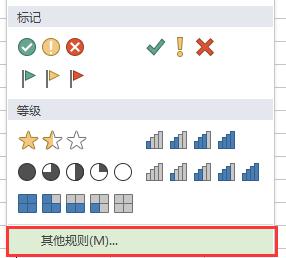
多条件格式设置 图标集可以最多支持5个条件的设置
单击“条件格式”
单击“新建格式规则”
选择“格式样式”和“图标样式”,
即可支持最多为5个的图标条件格式设置。
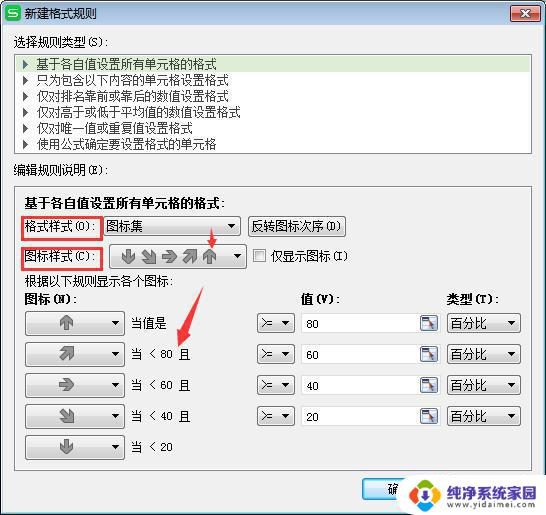
以上就是关于如何将某个单元格的条件格式应用于整列或选中的其他多个单元格的全部内容的说明,如果您遇到相同的情况,可以按照本文所述的方法解决问题。